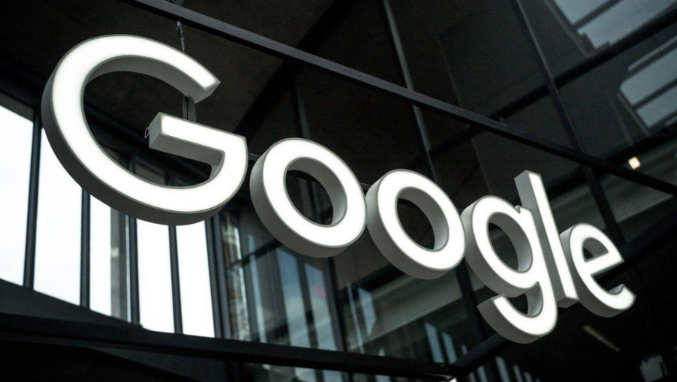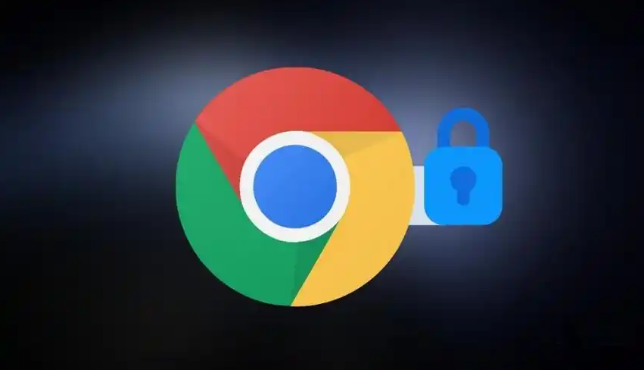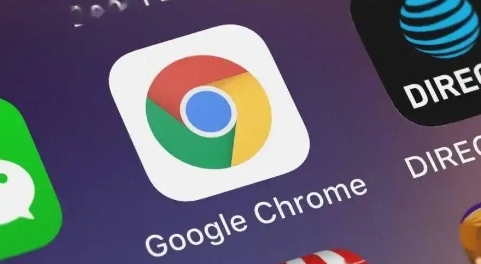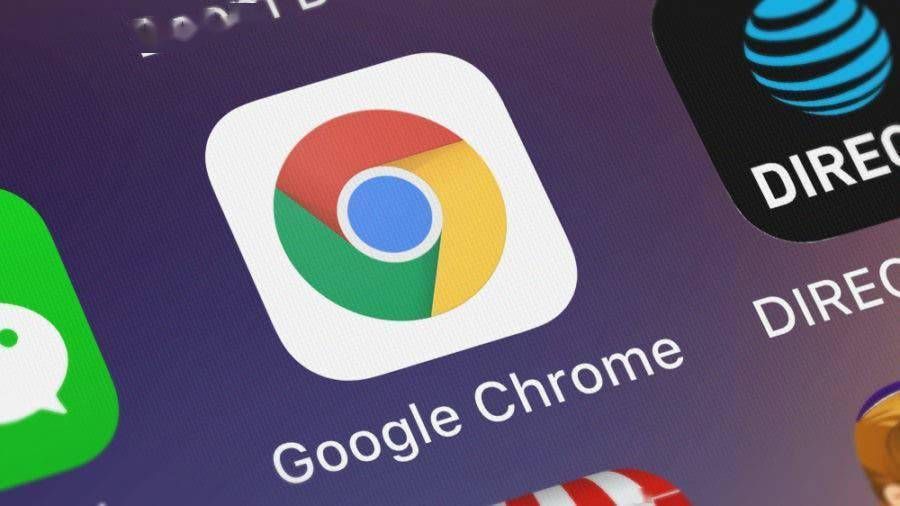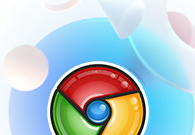详情介绍
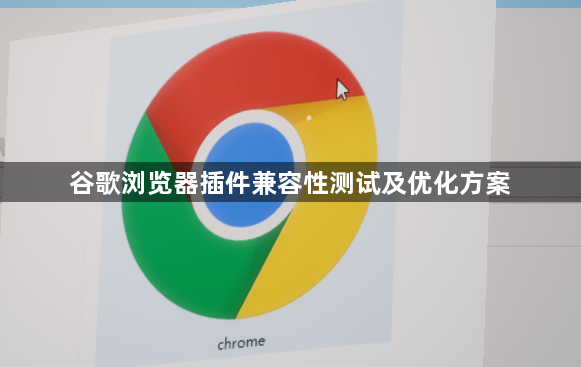
1. 基础功能测试:在Chrome浏览器中安装插件后,先进行基本操作测试。例如,若为翻译插件,检查能否准确翻译网页文本;若是广告屏蔽插件,查看是否能正常拦截广告。同时,测试插件在不同网页上的加载速度,确保其不会明显拖慢页面响应。对于有快捷键的插件,验证快捷键是否能正常使用且无冲突。
2. 多版本浏览器兼容性测试:利用虚拟机或容器技术,在同一台电脑上运行多个操作系统实例,每个实例安装不同版本的Chrome浏览器。安装虚拟机软件(如VirtualBox)或Docker,创建新的虚拟机或容器并安装所需操作系统,再安装不同版本的Chrome浏览器。启动虚拟机或容器,测试插件在不同版本Chrome浏览器中的运行情况。可以使用Chrome的开发者版本(Chrome Dev)和实验性版本(Chrome Canary),这些版本通常包含最新功能和更新,提前了解插件在即将发布版本中的表现。
3. 不同设备兼容性测试:使用Chrome自带的开发者工具模拟不同设备。打开Chrome浏览器,按F12打开开发者工具,点击“Toggle device toolbar”按钮(或按Ctrl+Shift+M)进入响应式模式,选择不同设备类型查看插件在各设备上的显示和功能是否正常。对于移动设备,还可以通过USB连接手机和电脑,在手机上安装插件对应的移动端应用(如果有),检查与浏览器插件的数据同步和功能交互是否良好。
4. 安全性测试:检查插件是否存在安全漏洞,如是否会泄露用户隐私数据、是否容易被恶意攻击等。可以使用专业的安全检测工具对插件进行扫描,关注插件对用户数据的存储和传输方式,确保数据加密处理到位。对于涉及用户登录和权限管理的插件,测试其认证和授权机制是否安全可靠,防止未经授权的访问。
5. 性能优化:分析插件的资源占用情况,如CPU、内存使用率。在任务管理器中查看插件运行时的资源消耗,尽量减少不必要的资源占用。优化插件的代码逻辑,避免复杂的计算和频繁的网络请求。对于需要频繁更新数据的插件,采用合理的缓存策略,提高数据加载速度。压缩插件文件大小,减少加载时间。
6. 用户体验优化:确保插件的界面简洁明了,操作流程符合用户习惯。对于有设置选项的插件,提供清晰的说明和默认值。及时处理用户反馈的问题和建议,对插件进行迭代更新。在更新插件时,采用合适的提示方式,避免强制更新导致用户数据丢失。
需要注意的是,在进行任何设置之前,请确保你的账户拥有足够的权限。如果使用的是受限账户,可能无法更改某些设置。此时,你可能需要切换到管理员账户或使用管理员权限运行浏览器和安全软件。